Son muchas las razones por las que conviene eliminar el fondo de tu video. Tanto para la privacidad personal, como para mejorar el video, o para añadir más elementos a tu video. Independientemente de las razones que tengas, aprender a eliminar fondos de video en Canva es una habilidad que debes aprender.
Son muchas las aplicaciones y programas para editar videos que añaden un eliminador de fondos de video a sus herramientas, y ahora llega Canva Video Suite, la última incorporación a las prácticas herramientas de Canva. Su más reciente función, el eliminador de fondos de video en un solo clic, es cada vez más popular, por lo que la hemos probado nosotros mismos para mostrarte cómo funciona.
En este artículo
Parte 1: Resumen del software para editar videos de Canva
Canva es un editor de fotos y gráficos que todos conocemos. Pero, ¿sabías que Canva dispone actualmente de una herramienta para editar videos? Descubramos más sobre esta nueva función.
¿En qué consiste el programa para editar videos Canva?
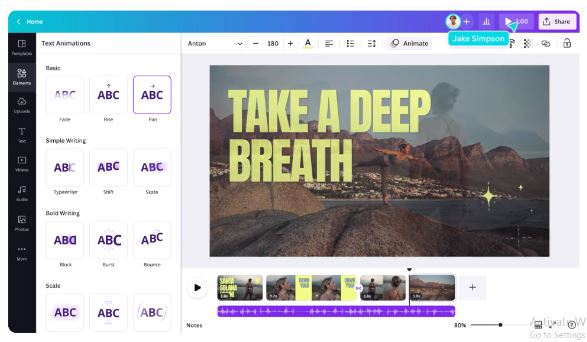
Canva es una herramienta de diseño gráfico en línea con sede en Australia, lanzada en 2013 para que todo el mundo pueda crear, diseñar y publicar sus creaciones. En octubre de 2021, Canva lanzó por primera vez su editor de video, llamado Canva Video Suite.
Esta herramienta gratuita para editar videos cuenta con una sencilla interfaz de usuario y una amplia gama de plantillas personalizadas, una inmensa biblioteca de fuentes, fotografías de archivo, ilustraciones, secuencias de video y clips de audio, que simplifican la compleja edición de videos.
La plataforma Canva, que se encuentra disponible de forma gratuita en Internet, Windows, Mac, Android y iOS, reúne funciones intuitivas de edición, grabación y colaboración, miles de plantillas de video personalizables y una amplia biblioteca multimedia en una plataforma de colaboración fácil de usar.
¿Quiénes son los desarrolladores de Canva?
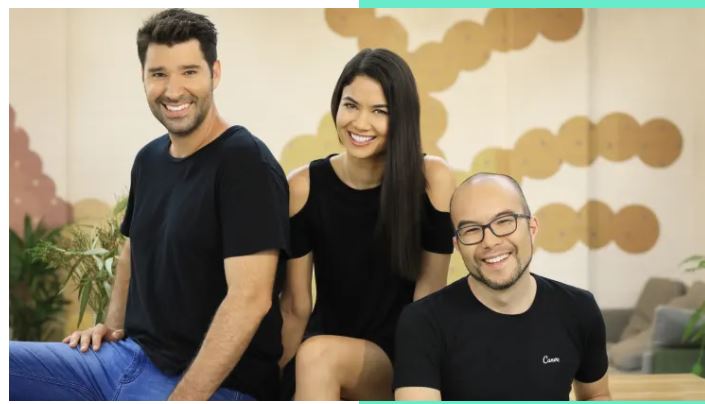
El inicio de Canva se remonta al encuentro de Cameron Adams con la pareja formada por Melanie Perkins y Cliff Obrecht, responsables de un negocio de anuarios escolares llamado Fusion Books. Un antiguo compañero de trabajo de Cameron le propuso conocer a la pareja, y fue ahí donde los tres iniciaron su visión de Canva.
¿Cuáles son las funciones del software para editar videos Canva?
Plantillas personalizables
Con las plantillas personalizables de Canva, adaptadas a distintos sectores y plataformas de redes sociales, nunca empezarás con una página en blanco.
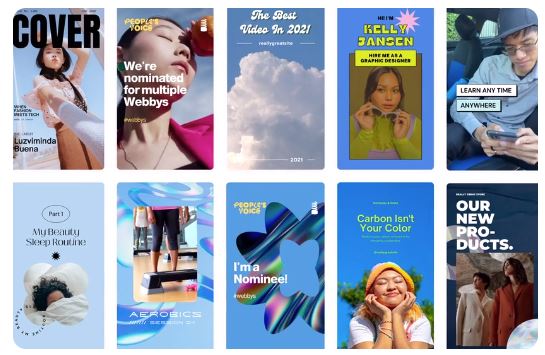
Animaciones de video
Entusiasma a tus espectadores mediante animaciones que puedes añadir a cualquier elemento del video o a un fotograma entero.
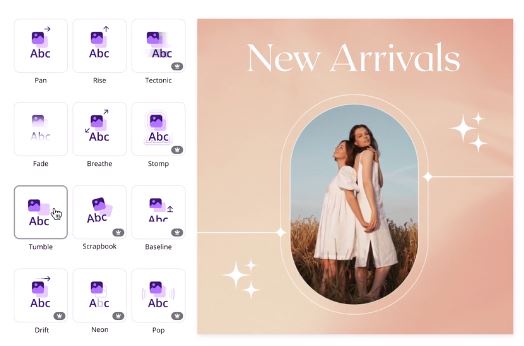
Planificador de contenidos (Pro)
El exclusivo planificador de contenidos que ofrece Canva Pro te permite programar tus subidas y publicaciones en las redes sociales.

Kit de marca (Pro)
Consigue reputación de marca con fuentes, colores y logotipos preestablecidos para un aspecto unificado y elegante en todos los diseños.
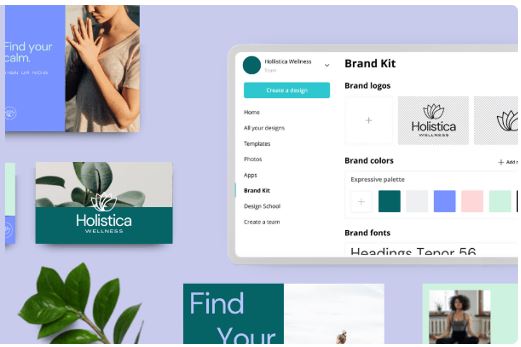
Transiciones de video
Haz que el narrador que hay en ti destaque cambiando de escena, haciendo que la historia avance con fluidez o uniendo a la perfección tomas separadas mediante las transiciones de Canva.
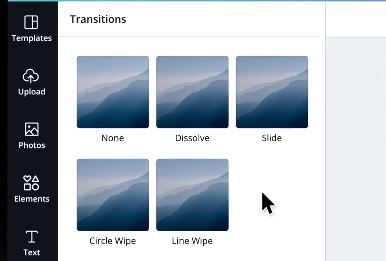
Redimensionador de video
Con el "Redimensionador mágico" de Canva podrás cambiar el tamaño de un video en cuestión de segundos utilizando los preajustes de TikTok, Instagram, Reels y otras redes sociales.
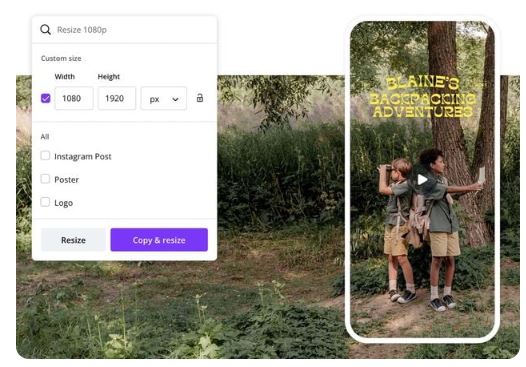
Animaciones de texto
Crea divertidos pies de foto y descripciones de video aplicando las animaciones de texto de Canva, que impactarán en tu propuesta de video.
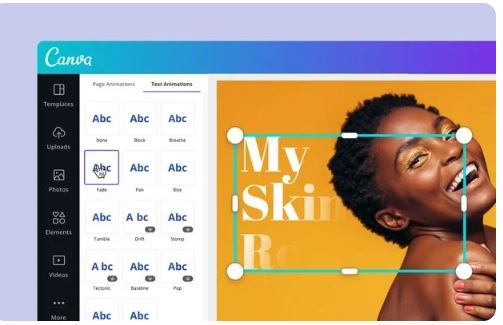
Efectos de sonido
Mejora tu proyecto de video añadiendo emocionantes efectos de sonido que energicen, tranquilicen y den vida a tus videos.
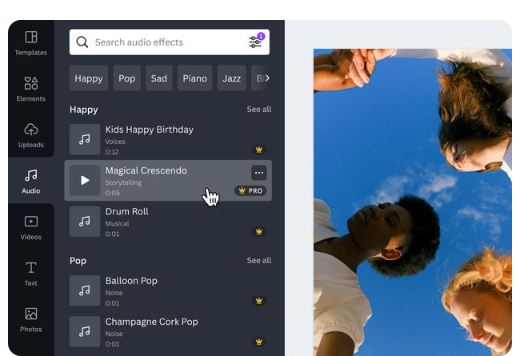
¿Cuáles son las ventajas y desventajas de utilizar el software Canva para editar videos?
Además, ofrece una amplia biblioteca de plantillas integradas para tus distintas necesidades de edición. Canva tiene una plantilla para ti: moda, comida, fitness e incluso inmobiliaria. Además, tienes a tu disposición en cualquier momento la biblioteca de Canva con material de archivo, clips, efectos, música, gráficos y stickers sin necesidad de marcas de agua. Por otra parte, el software cuenta con formatos profesionales de tamaño predeterminado para las introducciones de YouTube, videos de redes sociales y anuncios.
Algo que no nos gusta de la herramienta para editar videos de Canva son sus restricciones. Utilizando la versión gratuita no puedes acceder al removedor de fondo de videos ni a otros ajustes especiales. Además, la duración de los videos que se pueden editar está limitada a 90 segundos, y la mayoría de las funciones avanzadas sólo están disponibles en la versión Pro.
Parte 2: ¿Cómo eliminar un fondo de video en Canva?
Recuerda, que antes de continuar con el tutorial, el "Eliminador de fondos de video" sólo está disponible en la versión Beta de Canva.
Paso 1. Abre Canva en tu navegador y haz clic en "Editar un video".
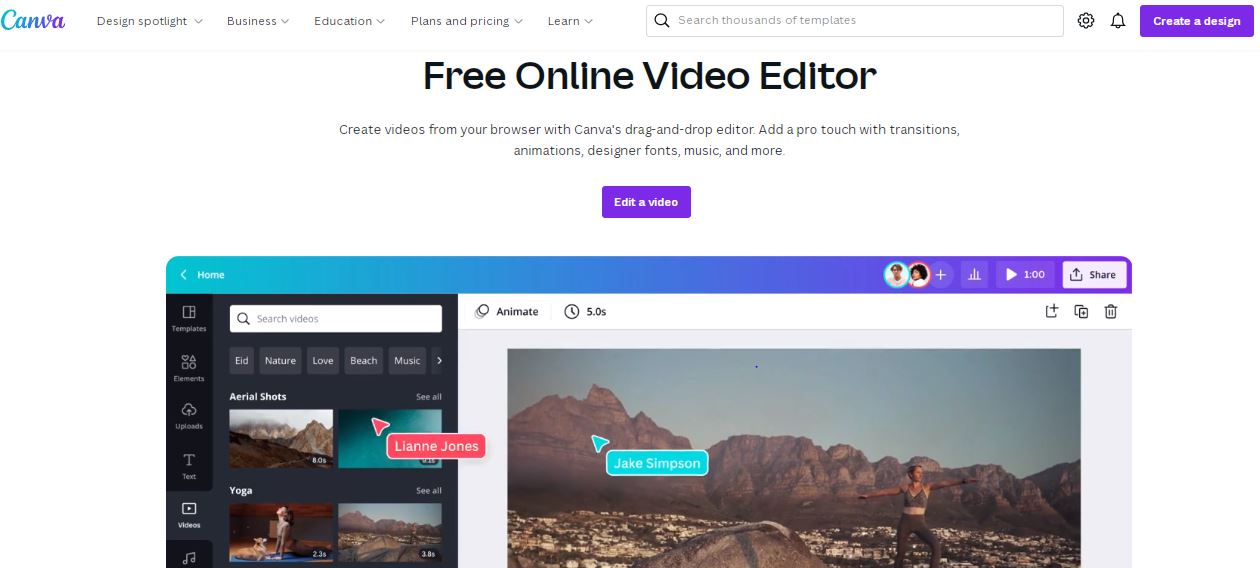
Paso 2. Importa tu video haciendo clic en "Cargar" o accediendo a plataformas en línea como Google Drive y Facebook.
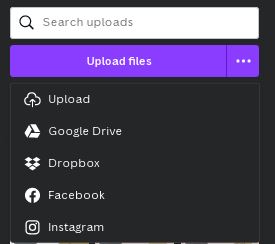
Paso 3. Añade tu video a la línea de tiempo y haz clic en "Editar video".
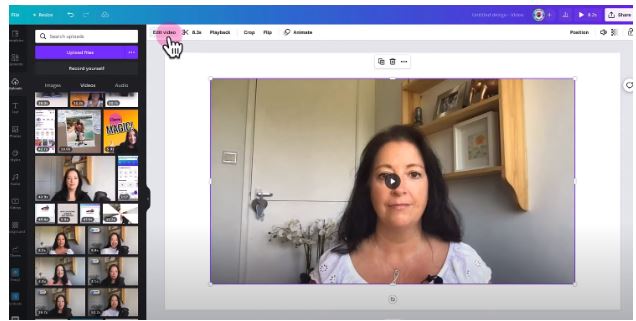
Paso 4. Por último, haz clic en "Efectos">"Remover fondo".
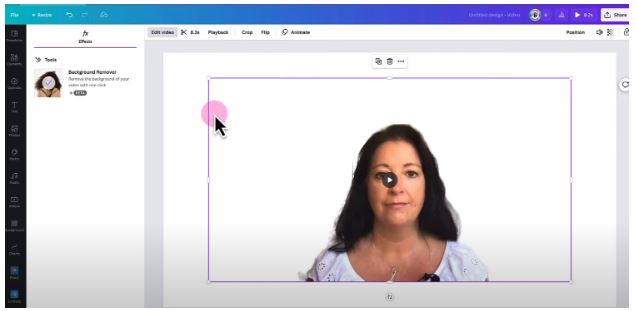
Parte 3: ¿Cómo añadir un fondo de video en Canva?
Una vez que hayas eliminado el fondo de video, será más fácil añadir uno nuevo a tu pista. Simplemente mantén tu video con un fondo eliminado y realiza los siguientes pasos:
Paso 1. Dirígete a la parte izquierda del editor y haz clic en "Videos".
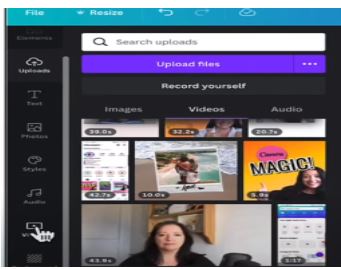
Paso 2. Selecciona un elemento de la biblioteca de videos de Canva y arrástralo a tu tema.
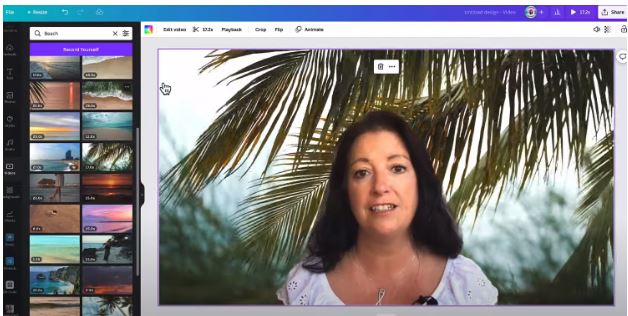
¡Finalmente añadiste un nuevo fondo a tu video! No olvides que puedes experimentar con muchas opciones de fondo. Ya sea una foto, gráficos, stickers o fondos animados.
Parte 4: Alternativas a Canva para editar videos de fondo
Si deseas utilizar un eliminador de fondos de videos en línea que no edite videos y que no requiera una suscripción para acceder a la herramienta de eliminación de fondos, prueba Medai.io Vid BG Remover.
Media.io Vid BG Remover
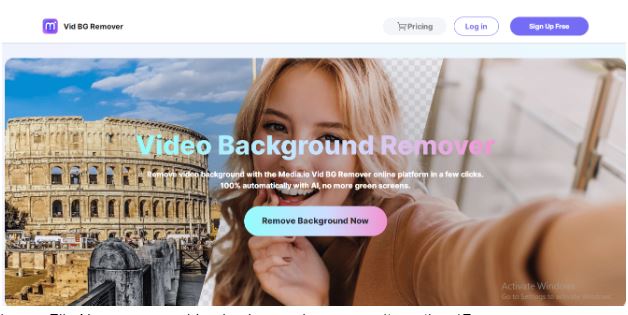
Característica clave
Una de las últimas funciones del popular programa para editar videos Media.io es su eliminador de fondos para videos. Vid BG Remover utiliza una herramienta inteligente para eliminar el fondo de los videos, que funciona con la última tecnología de IA. Con sólo tres sencillos pasos, ¡podrás eliminar sin esfuerzo el fondo de tu video en unos segundos!
Ventajas
Vid BG Remove es una herramienta fácil de usar para principiantes que elimina instantáneamente el video manteniendo su calidad original. Además, almacena tus videos editados en formato WEBM, que puedes compartir al instante en cualquier plataforma de redes sociales. Asimismo, Vid BG Remover es compatible con los formatos MP4 y MOV y su uso es gratuito, con vistas previas ilimitadas y videos sin marcas de agua.
Desventajas
Por el momento, Media.io funciona mejor sólo con videos en vertical. Sin embargo, el software en línea pronto añadirá algunas funciones interesantes, como un cambiador de fondo y ¡mucho más!
Sistema compatible
Funciona con cualquier dispositivo
Precio
Gratuito para videos de 30 segundos. Puedes contratar el Plan mensual desde $25.50 dólares al mes.






